1、如下所示,打开SolidWorks软件,新建一空白的零件,保存为:SolidWorks三维建模训练一百六十八拉伸圆角
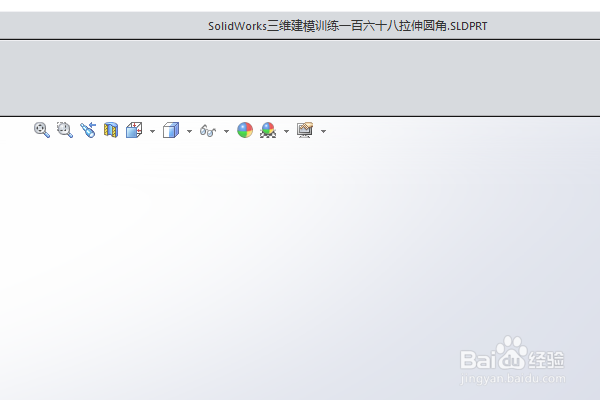
2、执行【拉伸凸台/基体——上视基准面】,进入到草图环境,
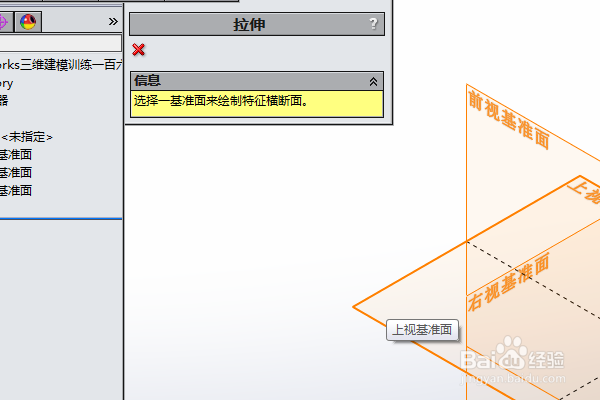
3、激活直线命令,以原点为起点画一个空心的“L”,边长100,点击退出草图。

4、设置拉伸距离为10,点击‘薄壁特征’,距离为10,回车,完成并结束本次拉伸操作。
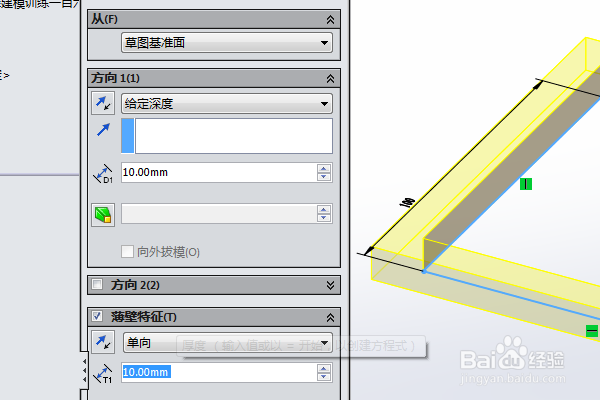
5、点击圆角命令,设置半径R5,ctrl+a,选中实体的所有边线,回车,完成并结束本次圆角操作。

6、隐诏潞逾乐藏原点,点击实体,在弹出的临时工具栏中点击“外观——零件”,然后在对话框中的颜色区域选择“红色”效果指定给实体,至此,这简单实体的建模操作就演示完成,本次练习结束。

